adobe illustrator cs4是Adobe官方发布的一款矢量绘制图形设计软件,简称ai cs4。新版本拥有更丰富的工作区工具,比如文档中的多个画板,可以创建多达100个不同尺寸的多页文件;实用的智能参考线,可以即时弹出窗口会显示对齐和度量信息;新增加的斑点画笔工具可以与现有图稿合并;更丰富的图形样式面板可以快捷和方便的查看并将样式应用到文档对像中。illustrator cs4将为你提供更丰富的设计环境,让你使用起来更加的得心应手,让你可以轻松应用于印刷出版、海报书籍排版、专业插画、多媒体图像处理和互联网页面的制作等,欢迎免费下载。
ps:小编这里提供的是adobe illustrator cs4破解版下载,并且是绿色中文版,直接绿化即可使用,无需序列号激活码,其详细的安装破解方法可参考下文操作。
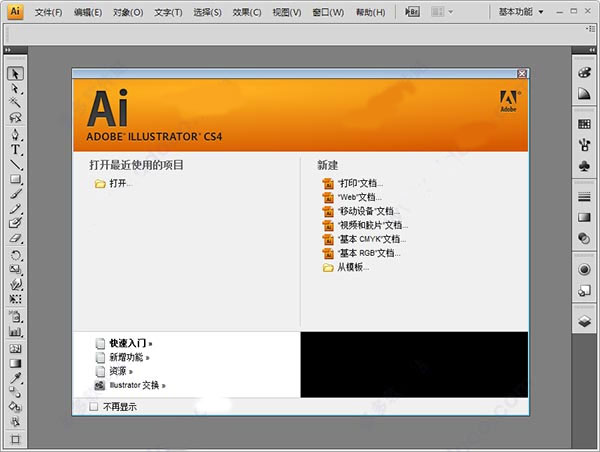
illustrator cs4新功能介绍
一、更丰富的工作区工具
1、文档中的多个画板
可以创建包含多达 100 个不同尺寸画板的多页文件。创建的多个画板,可以重叠、平铺或堆叠在一起。也可以单独或统一保存、导出和打印画板。多个画板将代替 “ 裁剪区域 ” 工具。
2、实用的智能参考线
智能参考线对于不明显的外观和行为越来越实用。移动或变换对象时,即时弹出窗口会显示对齐和度量信息,比如对象之间的平移增量以及旋转角度 (您可以指定这些值)。当然,对象仍然可与您选择的任意对齐位置对齐,这样就可轻松将对象按照想要的方式进行排列和变换。
二、新的绘图和着色工具
1、扩展渐变面板和工具
使用增强的渐变工具,您可以与对象本身进行渐变交互操作,比如添加或更改渐变色标,为色标添加透明效果,以及更改线性渐变或椭圆渐变的方向和角度等。(椭圆渐变也是 CS4 的新功能。) “ 渐变 ” 面板目前可提供一套由所有存储的渐变组成的菜单、对颜色面板的直接访问以及为独立专色应用透明效果,等等。
2、渐变透明效果
创建双色或多色渐变,然后定义部分或全部独立颜色的不透明度。在渐变中,为不同的色标指定不同的透明度值,可以创建淡入或淡出的渐变效果,以显示或隐藏下面的图像。
3、分色预览面板
在打印前进行分色预览,可以避免颜色输出现意外,比如意想不到的专色和不希望的叠印效果。 “ 分色预览 ” 面板可轻松打开或关闭颜色,这样就可看出在分色输出时可能出现的混合、透明和叠印的具体效果。
三、增强的对核心功能的访问
1、剪切蒙版,具有更简洁的外观,更易访问
在移动和转换蒙版对象时, Adobe Illustrator 现在只显示蒙版区域。双击蒙版对象,以 “ 隔离 ” 模式打开它,就能查看和编辑独立于所有其他对象的蒙版。
2、在面板内进行外观编辑
选择 “ 外观 ” 面板中的某个项目,查看并使用增强的全功能控件。单击超链接,打开效果、描边和填充等选项的对话框。单击某个属性对应的可视性图标,可轻松打开或关闭该属性。
3、更丰富的 “ 图形样式 ” 面板
最新更新的 “ 图形样式 ” 面板可更快捷和方便地查看并将样式应用到文档对象中。使用 “ 使用文本进行预览 ” 选项可查看样式在文本上出现时的外观,或右键单击缩览图则可快速预览样式在画板中的选定对象上的外观。 “ 仅作为效果 ” 的样式可显示用于创建样式的对象的轮廓,这样可将 “ 仅作为效果 ” 的样式视作一个概略图。要将样式与对象的现有样式合并,或将两个或多个不同的样式合并到一个对象,只需在应用样式时简单使用 Alt 或 Option 键就可以了。
四、增强的集成输出功能
1、支持 Flex 扩展功能
为 Web 、交互以及 RIA 项目的开发人员有效提供更易于编辑和处理的内容。例如,使用用于 Illustrator 的 “Flex 皮肤 ” 可创建和导出 Adobe Flex 格式的矢量皮肤。
2、多画板导出支持
多画板创建文档的功能,使进行多页面文档的创建和导出变得更加容易。您可以将画板导出成以下任意一种格式: PDF 、PSD 、 SWF 、 JPEG 、 PNG 、 和 TIFF 。或将多画板 Illustrator 文件导入到 Adobe InDesign 或 Adobe Flash 中。您就可以轻松创建多页 PDF 。在导出成 Flash SWF 格式时,有几个画板就导出成几个文件。
illustrator cs4工作区介绍
工作区可以使用各种元素 (如面板、栏以及窗口)来创建和处理文档和文件。这些元素的任何排列方式称为工作区。Adobe illustrator cs4中不同应用程序的工作区拥有相同的外观,因此您可以在应用程序之间轻松切换。您也可以通过从多个预设工作区中进行选择或创建自己的工作区来调整各个应用程序,以适合您的工作方式。
A.选项卡式“文档”窗口
B.应用程序栏
C.工作场所切换器
D.面板标题栏
E.“ 控制”面板
F.“工具”面板
G.“折叠为图标”按钮
H.垂直停放的四个面板组
1、位于顶部的应用程序栏包含工作区切换器、菜单 (仅限 Windows )和其它应用程序控件。在 Mac 操作系统中,对于某些产品,可以使用 “ 窗口 ” 菜单显示或隐藏应用程序栏。
2、工具面板包含用于创建和编辑图像、图稿、页面元素等的工具。相关工具将进行分组。
3、控制面板显示当前所选工具的选项。控制面板在 Photoshop 中也叫选项栏。
4、Flash 、 Dreamweaver 和 Fireworks 包含用于显示当前所选元素或工具的选项的属性检查器。
5、文档窗口显示您正在处理的文件。可以将文档窗口设置为选项卡式窗口,并且在某些情况下可以进行分组和停放。
6、面板可帮助您监视和修改您的工作。例如, Flash 中的时间轴、 Adobe Photoshop® 中的图层面板,以及 Dreamweaver中的 CSS 样式面板。可以对面板进行编组、堆叠或停放。
7、在 Mac 上,应用程序帧将所有工作区元素分组到一个允许将应用程序作为单个单元的单个集成窗口中。当您移动应用程序帧或其任何元素,或调整其大小时,它其中的所有元素则会彼此响应而没有重叠。切换应用程序或不小心在应用程序之外单击时,面板不会消失。如果使用两个或更多应用程序,可以将各个应用程序并排放在屏幕或多台显示器上。如果您更偏爱Mac 传统的自由形态用户界面,可以关闭应用程序帧。例如,在 Adobe Illustrator® 中,选择 “ 窗口 ”>“ 应用程序帧 ” 可将其打开或关闭。
其它版本下载
-
查看详情
adobe illustrator 2022中文破解版 v26.0.0.730直装版
 1.81G
1.81G
-
查看详情
ai2022中文直装版 v26.0.0.730免激活版
 1.81G
1.81G
-
查看详情
ai cc2019中文直装版 v23.0免激活版
 1.93G
1.93G
-
查看详情
illustrator绿色精简版 v23.1.0.670免安装中文版
 275.65M
275.65M
-
查看详情
adobe illustrator 2020中文破解版 v24.0.1.341直装版
 5.73G
5.73G
-
查看详情
illustrator cc 2018 64位中文破解版 附安装教程
 2G
2G
-
查看详情
adobe illustrator 2021中文破解版 v25.0直装版
 1.36G
1.36G
-
查看详情
ai2021绿色破解版 v25.0中文精简版
 386.9M
386.9M
-
查看详情
ai2021中文破解版 v25.0直装版
 1.36G
1.36G
-
查看详情
ai软件破解中文版2021 附安装教程
 1.36G
1.36G
发表评论
2人参与,1条评论- 第1楼网友发表于: 2011-02-18 14:27:27
- 右边两个服务器怎么都要十几个小时甚至20十几个小时啊?我需要用啊,不知道好用不,免激活吗1盖楼(回复)
软件排行榜
热门推荐
 美图秀秀电脑版 v7.5.4.1官方版206.88M / 简体中文
美图秀秀电脑版 v7.5.4.1官方版206.88M / 简体中文 佐糖电脑版 v1.1.1.6官方版1017K / 简体中文
佐糖电脑版 v1.1.1.6官方版1017K / 简体中文 Photoshop CC 2015绿色精简版(含32位/64位) 724.96M / 简体中文
Photoshop CC 2015绿色精简版(含32位/64位) 724.96M / 简体中文 FastStone Photo Resizer V3.8官方版1.25M / 简体中文
FastStone Photo Resizer V3.8官方版1.25M / 简体中文 photozoom pro8官方版 v8.1.028.34M / 简体中文
photozoom pro8官方版 v8.1.028.34M / 简体中文 lumion10.5中文版 17.41G / 简体中文
lumion10.5中文版 17.41G / 简体中文 磨皮软件pt portrait 4.0.1 32&64位中文版39.49M / 简体中文
磨皮软件pt portrait 4.0.1 32&64位中文版39.49M / 简体中文 图片去水印大师免费版 v2.0.0.8官方版35.12M / 简体中文
图片去水印大师免费版 v2.0.0.8官方版35.12M / 简体中文 ImageMagick(图片处理软件) v7.1.0-51官方版37.9M / 英文
ImageMagick(图片处理软件) v7.1.0-51官方版37.9M / 英文 paint.net官方中文版 v4.3.8附使用教程60.9M / 多国语言
paint.net官方中文版 v4.3.8附使用教程60.9M / 多国语言





 美图秀秀电脑版 v7.5.4.1官方版
美图秀秀电脑版 v7.5.4.1官方版 佐糖电脑版 v1.1.1.6官方版
佐糖电脑版 v1.1.1.6官方版 Photoshop CC 2015绿色精简版(含32位/64位)
Photoshop CC 2015绿色精简版(含32位/64位)  FastStone Photo Resizer V3.8官方版
FastStone Photo Resizer V3.8官方版 photozoom pro8官方版 v8.1.0
photozoom pro8官方版 v8.1.0 lumion10.5中文版
lumion10.5中文版  磨皮软件pt portrait 4.0.1 32&64位中文版
磨皮软件pt portrait 4.0.1 32&64位中文版 图片去水印大师免费版 v2.0.0.8官方版
图片去水印大师免费版 v2.0.0.8官方版 ImageMagick(图片处理软件) v7.1.0-51官方版
ImageMagick(图片处理软件) v7.1.0-51官方版 paint.net官方中文版 v4.3.8附使用教程
paint.net官方中文版 v4.3.8附使用教程 赣公网安备36010602000168号,版权投诉请发邮件到ddooocom#126.com(请将#换成@),我们会尽快处理
赣公网安备36010602000168号,版权投诉请发邮件到ddooocom#126.com(请将#换成@),我们会尽快处理